Heim >Datenbank >MySQL-Tutorial >So verwenden Sie MySQL Workbench
So verwenden Sie MySQL Workbench
- (*-*)浩Original
- 2019-05-09 15:37:005975Durchsuche
In diesem Artikel wird die Verwendung von MySQL Workbench vorgestellt, damit jeder Vorgänge lernen und vergleichen kann.
Empfohlener Kurs: MySQL-Tutorial.

1. Layout-Einführung
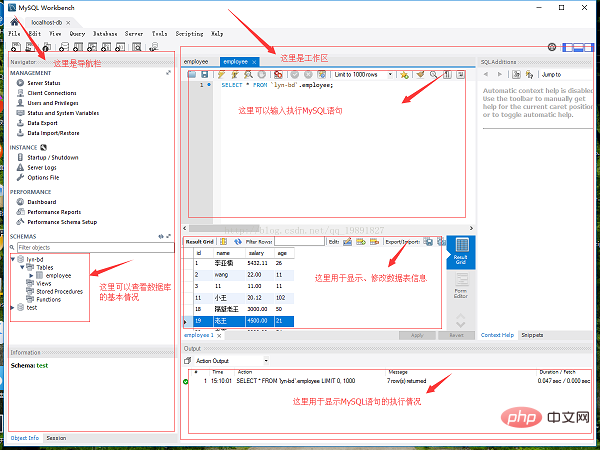
2. Datenbank erstellen
Schritt 1: Klicken Sie auf den roten Bereich im Bild unten
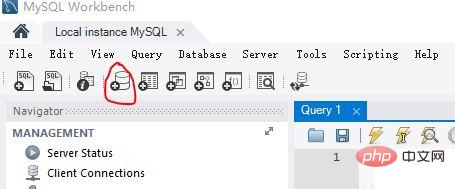
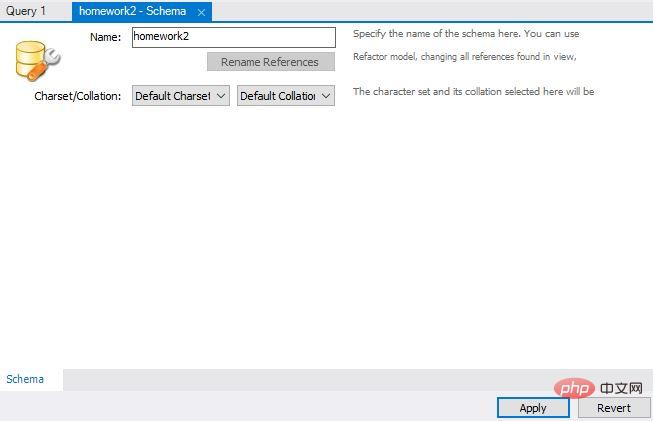
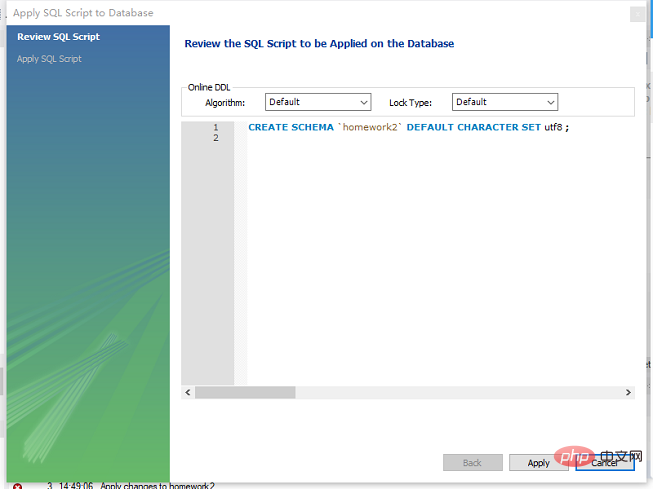
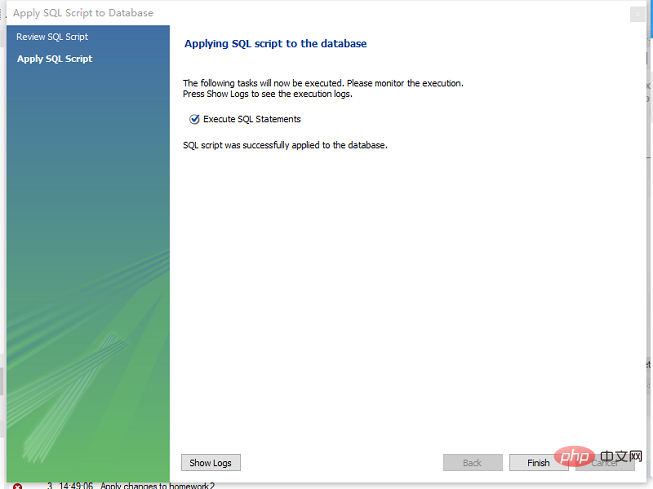
3. Erstellen Sie eine Datentabelle
Schritt 1: Wählen Sie die Datenbank aus und doppelklicken Sie auf
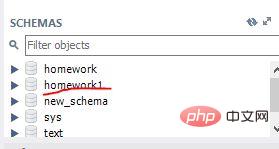
Nach dem Doppelklick
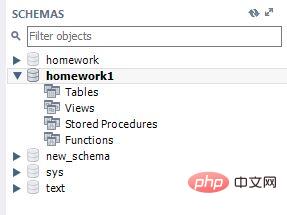
Schritt 2: Rechtsklick Tabellen und wählen Sie „Tabellen erstellen“ aus. Primärschlüssel
NN: nicht null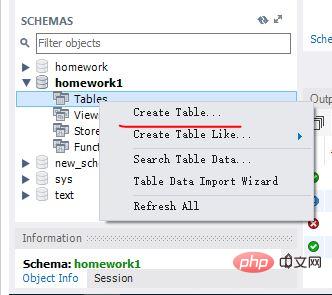 UQ: eindeutiger eindeutiger Index
UQ: eindeutiger eindeutiger Index
BIN: binäre Binärdaten (größer als Text) UN: ohne Vorzeichen (nicht -negative Zahl) )
- ZF: Nullfüllung füllt mit 0. Wenn der Feldinhalt beispielsweise 1 int(4) ist, wird der Inhalt als 0001 angezeigt
- AI: automatische Erhöhung Auto-Inkrement
- OK Doppelklicken Sie auf die Informationen im Eingabefeld in der Liste oben oder geben Sie die Informationen direkt in das Eingabefeld unten ein.
- Schritt 5: Nachdem Sie die Feldinformationen eingegeben haben, drücken Sie direkt auf „Übernehmen“, um den Vorgang zu beenden
 Schritt 1: Klicken Sie mit der rechten Maustaste auf die Tabelle und wählen Sie Zeilen auswählen – Limit 1000
Schritt 1: Klicken Sie mit der rechten Maustaste auf die Tabelle und wählen Sie Zeilen auswählen – Limit 1000
Schritt 2: Kleine Datenmenge schreiben
Füllen Sie eine kleine Datenmenge direkt in die Liste ein

Schritt 3: Eine große Anzahl von Datenimportmethoden
Es gibt zwei Möglichkeiten, die Excel-Tabelle in die Workbench zu importieren:
Methode 1: 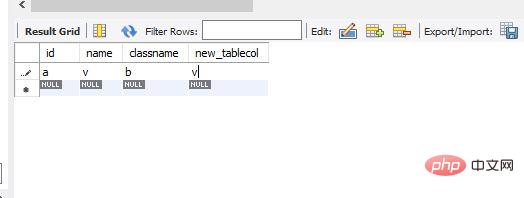 Klicken Sie auf die Schaltfläche, auf die der Pfeil zeigt, wählen Sie die CSV-Datei aus (Excel als Untertypdatei speichern) und bestätigen Sie, um den Import abzuschließen. Diese Methode weist jedoch einen Fehler auf. Sie wird in der Reihenfolge der Felder importiert Tabelle, und alle Excel-Felder müssen mit denen in der Tabelle übereinstimmen. Wenn nicht, fügen Sie einfach eine leere Spalte in Excel ein Methode 2:
Klicken Sie auf die Schaltfläche, auf die der Pfeil zeigt, wählen Sie die CSV-Datei aus (Excel als Untertypdatei speichern) und bestätigen Sie, um den Import abzuschließen. Diese Methode weist jedoch einen Fehler auf. Sie wird in der Reihenfolge der Felder importiert Tabelle, und alle Excel-Felder müssen mit denen in der Tabelle übereinstimmen. Wenn nicht, fügen Sie einfach eine leere Spalte in Excel ein Methode 2:
1 Wählen Sie die zu importierende Tabelle aus und klicken Sie mit der rechten Maustaste, wie in der Abbildung gezeigt: [Nicht auswählen die erste]
2, wählen Sie die importierte Datei aus, die vorbereitet werden soll, und fahren Sie dann fort
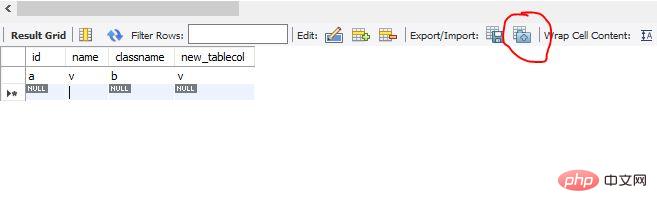 Hinweis: Klicken Sie auf die mit einem roten Kreis markierte Schaltfläche, um die Optionen (Meinungen) anzuzeigen, wählen Sie CR LF (Windows-System „/r/n“); wählen Sie nach Bedarf das entsprechende Feld im Listenteil aus; Weiter bis die Ausführung abgeschlossen ist, dann kann der Datenimport abgeschlossen werden
Hinweis: Klicken Sie auf die mit einem roten Kreis markierte Schaltfläche, um die Optionen (Meinungen) anzuzeigen, wählen Sie CR LF (Windows-System „/r/n“); wählen Sie nach Bedarf das entsprechende Feld im Listenteil aus; Weiter bis die Ausführung abgeschlossen ist, dann kann der Datenimport abgeschlossen werden
Das obige ist der detaillierte Inhalt vonSo verwenden Sie MySQL Workbench. Für weitere Informationen folgen Sie bitte anderen verwandten Artikeln auf der PHP chinesischen Website!

